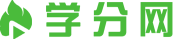范文為教學中作為模范的文章,也常常用來指寫作的模板。常常用于文秘寫作的參考,也可以作為演講材料編寫前的參考。寫范文的時候需要注意什么呢?有哪些格式需要注意呢?以下是小編為大家收集的優秀范文,歡迎大家分享閱讀。
當個電腦小畫家工具造型 我是電腦小畫家篇一
【教學內容】
鄂教版三年級上冊《信息技術與網絡》課本p29-p32 【教學目標與要求】
1、知識與技能
掌握啟動“畫圖”窗口的基本步驟;認識和了解“畫圖”窗口的外觀結構組成;設置畫紙尺寸的方法;初步了解畫圖工具的使用方法。
2、過程與方法
在欣賞作品與任務驅動的過程中,了解畫圖窗口組成,嘗試使用畫圖工具。同時培養學生靈活運用知識的能力及自主學習的能力。
3、情感態度與價值觀
讓學生在學習中體驗成功的喜悅,培養學生對計算機的興趣和團結協作的精神。【教學重難點】
重點:1畫圖窗口特有的組成。2如何根據需要設置畫紙的大小。
難點:嘗試使用基本畫圖工具畫圖。【過程與方法】
自主探究、任務驅動、知識遷移、游戲教學,自制獎勵評價程序貫穿于整個教學中。【課前準備】
網絡教室及多媒體網絡教學系統,優秀繪畫作品等教學素材,多媒體課
件。
【教學過程】
一、創設情境導入課題(2分)1欣賞作品
師:瞧!小畫家神筆馬良來了,他要帶大家去看電腦畫展呢,讓我們去看一看吧!(課件出示作品)。
師:看到這些作品你有什么想法? 生:(各抒已見)2揭示課題
師:是的這些作品太精彩了!你們知道么,其實它們都是用windows系統中自帶“畫圖”軟件創作出來的,想學嗎?好!那么今天我們就來當個電腦小畫家—初識畫圖!
板書課題:當個電腦小畫家——初識畫圖
三、闖關奪“星”,探索新知
小馬良帶來5道闖關題哦,敢挑戰嗎?好,我們拭目以待!1第一關:你能啟動“畫圖”軟件嗎?(3分鐘)
師:哇,異口同聲!看來你們都有打開它的經驗,好,那我們就來比一比看誰最先找到并打開它!
對于完成的學生依次給以表揚。
(真棒!好!不錯!瞧,他們準備好了,坐得多端正啊!)
師:那位小老師愿意演示給大家看?或哪位小老師告訴大家你的操作步
驟。
一學生在大屏幕上演示,師:說說你的步驟。師:真棒,聲音響亮點就更好啦!板書:開始-程序-附件-畫圖,學生齊讀。問其他學生:你們也是這樣打開的嗎? 生:??
師:好樣的!小馬良為你們送出第一顆智慧星!
師:別太得意,考你們一個舊知識!還記得在瀏覽器中這一欄叫什么?這呢?還真不賴呢。那么在這里畫圖窗口中它們叫什么呢?對,是一樣的。這叫—標題欄,這叫菜單欄。非常好!
師:畫圖窗口主要還有哪些組成部分呢?每部分有什么作用呢?請看第二關!2課件出示第二關:⑴“畫圖”窗口主要有哪幾部分組成?每部分有什么作用?(10分鐘)師:這兩個任務,我們需要兩人小組合作,小組長這時候要發揮你的作用啦!聽清楚要求:對照書在窗口上找到這幾個部分并說說它們的作用!兩分鐘后小組內派代表匯報!
⑴全班匯報第一個問題,媒體演示。生:工具箱??
板書:標題欄、菜單欄、工具欄?? 學生齊讀
⑵課件顯示表格,師:它們有什么作用呢?知道哪個就說哪個!
生:??
師:說得好!的確如此!......學生說不到的教師補充.師:恭喜你們,第二關闖關成功!(教師舉手)我們認識了“畫圖”的界面,我們還有一件事要做,怎么把畫紙設置成我們需要的大小呢?
3課件出示第三關:設置“畫紙”大小(4分鐘)
師:跟老師一起操作,在菜單欄里單擊圖像菜單,找到屬性,打開屬性對話框,動作跟上.請看這里顯示:寬?高?就是當前窗口內畫紙的寬和高.猜一猜:要使畫紙變大,這里的數據應該改大還是改小?要使畫紙變小呢?好,我們一起來玩個變變變的游戲。準備好了嗎?把紙變大?非常棒!把紙變小!師:很好!
師:實踐證明,要更改畫紙大小只要怎樣就可以了? 板書:設置畫紙大小:圖像—屬性—更改高和寬的數據 生齊讀。
師:一般情況下把畫紙鋪滿整個窗口就可以了。現在請同學們迅速地把畫紙設置成800*600 師:你們的表現非常棒!馬良送出第三顆智慧星!加油哦!
師:工具箱里有這么多工具,它們叫什么呢,告訴你們一個小竅門,鼠標移到某個工具上面就可以顯示名稱。看,這是什么工具?現在我們選中它,只需單擊就可以了,把它移到畫面上,按住鼠標左鍵不松向右向下拖,你們看到
了什么形狀。好的。其實同學們發現了嗎,我們用到了鼠標的單擊和拖動,這我們以前就學過是嗎?好!請同學們大膽地嘗試其他的工具,看看它們有什么作用!開始!
4課件出示第四關:試一試鉛筆、刷子、矩形等工具有什么作用? 學生操作,教師巡回。
全班交流,著重讓學生說說選的什么工具,怎么操作的。學生演示。師:通過同學們的介紹,我們大致了解了工具箱中的幾樣基本工具的作用,以后的幾節課我們對每樣工具還要做深入地學習。.恭喜大家,獲得了第四顆智慧星。
師:萬事具備,這副圖想畫嗎?
5第五關,你能試著畫出心中最美麗的圖畫嗎?
請同學們迅速照著課本把這副圖畫下來,如果你有能力,你還可以,發揮自己的想象力和創造力,在這幅圖上添畫一下你想畫的內容。比一比看誰畫得又快又好!只有5分鐘時間哦!
繪畫過程中,教師提醒學生:畫錯了可以用橡皮擦或編輯中的撤銷。要涂色的地方必需是封閉的圖形,不能有缺口,否則顏色會流出去。
展示交流學生的作品,學生評價,教師評價。最后一顆智慧星也送給你們了,讓我們慶賀一下!
四、課堂總結 交流反饋
師:你能說說,這節課你有什么收獲嗎?
師總結:今天,同學們通過自己的努力都闖過了關,電腦繪畫的魅力是無限的,相信同學們今后一定能運用鼠標這只神筆,創作出像小馬良一樣更多更
好的畫!
當個電腦小畫家工具造型 我是電腦小畫家篇二
《初識畫圖》教案
亭湖區南洋小學 王娟 【教學目標】
1、認識“畫圖”窗口的結構
2、學會用“畫圖”軟件中的基本繪圖工具
3、學會愛護小動物,注意自己的健康衛生。【教學重難點】
重點:工具箱中工具的認識和顏料盒顏色的選取 難點:工具箱中工具的選擇和使用 【教學過程】
一、導入(2分鐘)
師:今天老師帶來一位軟件朋友,本領很厲害, 他還讓老師給大家帶來了一些禮物,大家想不想認識?它說了:只要和它交上朋友,就可以和大家分享自己的快樂, 訴說自己的煩惱,還可以描繪自己心中的夢想.出示一些學生的畫圖作品,激發學生學習的興趣)
二、新授:
(一)、啟動“畫圖”軟件(3分鐘)
師:他是誰呢?大家猜到了嗎?它長得什么模樣呢?他又躲在哪了呢?你們能不能快速的才能找到它?
“畫圖”軟件在“程序”的“附件”里面,同學們能不能自己打開畫圖軟件呢?比一比,誰的動作最快。
(請一名學生上臺演示:開始——程序——附件——畫圖)
(二)、認識“畫圖”窗口(28分鐘)認識畫圖窗口各組成部分(課件)3分鐘
師:這么快就找到他了,讓我們再走進他的內心,對他作更深一步的了解,好嗎?
師(出示“我的電腦”窗口的結構示意圖):與“我的電腦”窗口比較,“畫圖”軟件窗口有哪些組成部分?
(引導學生認識“畫圖”窗口的標題欄、菜單欄、工具箱、類型框、工作區、顏料盒、狀態欄)
調整畫圖區(出示預設的窗口)2分鐘
師:都記住他的組成部分嗎?它想和大家玩個捉迷藏的游戲?
它把自己哪些部分藏起來了?(隱藏畫圖工具欄等),演示如何調出正常的窗口
還有什么需要調整的嗎?(紙張的調整)
(學生自主探究,教師讓舉手的學生回答,并總結三個控制畫布大小的控制點的操作技巧)
(三)、了解工具箱
1、初識工具箱(5分鐘)
師問:工具箱中有多少的按鈕? 練習:《工具找家》
師演示練習方法:雙擊打開桌面上的“練習《工具找家》”圖標。引導:繪圖工具們很調皮,從工具箱里跑出來之后就找不到家了。請熱心的同學們把右邊的工具按左邊工具箱中的文字提示拖入正確的位置,讓每一個工具都回到自己快樂的大家庭。比一比,誰的操作最快、最準確。
(展示一位學生的練習)你是怎么知道他們的名字的?
師:大家把鼠標移動到其中任何一個工具的按鈕上,并且稍加停留,你會發現什么?
2、探究工具的使用和作用(10分鐘)
課件出示:自主探究、合作探究:工具箱中的各種工具有些什么作用?怎樣使用?(10)
指名讀題。
師說明活動要求:可以自主探究、也可兩人為一個小組進行合作,解決上述問題。
學生操作。師和學生單獨交流,了解學生學習情況,收集學生問題。
師問:誰愿意說說你對哪個工具最了解?它的名稱是什么?怎樣使用?(學生邊說邊演示,鼓勵臺下學生向臺上演示的學生提出不懂的問題并尋求解決方法)
3、認識顏料盒(8分鐘)
看到同學們這么厲害,雞媽媽可樂壞了, 它一直有件的煩心事,終于有希望解決了1 明晚有一個“愛護動物,共創綠色家園”的聯歡晚會,他們要參加演出,它有三個寶寶,老大個想穿黃色衣服、老二穿了綠色衣服、可是這個老三就說這里沒有它想要的顏色,怎么辦呢?
教師演示填色的操作方法:選擇“用顏色填充”工具→設定顏色→鼠標單擊要填充顏色的部位;選擇其他工具→設定顏色→鼠標畫圖;顏色設定的操作方法:鼠標單擊選擇前景色,鼠標右擊選擇背景色。)
師:聽說同學們不僅電腦水平,還這么特別有愛心,所以有很多可愛的小動物要請我們班的同學幫忙把他們打扮的漂亮些呢?你們愿不愿意幫幫它們?
(教師出示待填色的圖片)
(教師巡視指導,并展示優秀作品)
四、保存、打開文件(3分鐘)
師:畫好一幅圖畫后,請大家把它保存起來,便于以后欣賞或修改。(學生自主練習)
師:請保存好圖畫的同學說說看,你給自己的畫圖文件起了個什么名字?
(教師指定學生回答,并提醒學生注意:文件的名字應該有意義,方便查找和管理。)
師:今天我們新認識的朋友,大家喜不喜歡它,我相信:大家這么愛學習、這么有愛心、,它也會喜歡你們的,相信你們一定能和它做好朋友的!
當個電腦小畫家工具造型 我是電腦小畫家篇三
【設計者】陸歡歡 【科目】小學信息技術 【課程】初識畫圖 【教學目標與要求】
1.知識與技能
(1)學習啟動與退出“畫圖”程序的方法。
(2)了解“畫圖”窗口的組成,并初步認識工具箱中各種工具。(3)掌握“鉛筆”“刷子”工具的使用方法。(4)掌握保存文件的方法。2.過程與方法
在欣賞畫圖作品和學習“鉛筆”“刷子”等工具的過程中,感受“畫圖”程序的強大功能。
3.情感態度與價值觀
通過對畫圖作品的欣賞和對“畫圖”程序的操作,進一步培養學習信息技術的興趣和熱情。【教學重點與難點】
教學重點:“鉛筆”“刷子”工具的使用方法及保存作品的方法。教學難點:“鉛筆”“刷子”等工具的使用方法。【教學方法與手段】
教學方法:采用“項目引導、任務驅動”的教學方法,以學生為主體、教師為主導,教師提出問題或設計項目,學生主動參與,整個教學過程以“導”為主。教學手段:利用教學網絡環境為學生提供可以對比學習的環境,激發學生的競爭意識。
【課時安排】 安排1課時 【教學過程】
一、激趣引入,出示課題 同學們,你們喜歡畫畫嗎?(喜歡)平常同學們都是把畫畫在什么地方?(紙上)同學們想不想知道計算機畫出來的畫是什么樣的呢?讓我們一起來欣賞一下。(電腦出示幾幅作品讓你學欣賞,并說說美不美,美在哪里?)
師:今天我們就一起來認識 “畫圖”。為了爭當電腦小博士,接下來我們要闖幾個關,大家有沒有信心闖關通過呢?
生
這一環節:我主要是利用讓學生欣賞作品引入新課,激發學生學習電腦畫圖的興趣,使學生迫不及待地想進行操作。
二、第一關:啟動“畫圖”
師:同學們,以前我們學了“記事本”,現在請一位同學上來演示一下,啟動“記事本”的方法。
師:我們能不能用剛才這位同學的方法,啟動“畫圖”工具? 師:請一位同學說出自己的方法,并演示給全班同學看。
今天老師要教給同學們另一種更簡單的方法,雙擊桌面上的圖標。(教師演示)學生操作。這一環節:我主要是通過復習啟動“記事本”界面的方法,在鞏固學生打開界面的方法后,將所學知道遷移到打開“畫圖:工具上來,以舊識帶入新知快速掌握新知識。
三、第二關:認識“畫圖”的窗口。
師:本學期我們認識了“我的電腦窗口”,這個畫圖窗口中哪些組成部分你是認識的,請同學們說一說。
生:標題欄、菜單欄、狀態欄 師補充:工具箱、顏料盒、編輯區
工具箱:好比我們的文具盒,里面有橡皮、鉛筆等等一些我們畫圖所需要的工具。
顏料盒:好比我們自己的顏料,可以在里面選擇自己所需的顏色。畫布:就好比我們的繪畫紙。我們可以在上面畫出非常精美的圖畫。師再介紹前景色和背景色、滾動條、提示欄。
師:相鄰的兩個同學相互說一說“畫圖”各部份的名稱。
這一環節:先從學生的認知水平出發,讓學生了解到畫圖所需要的工具后,再給學生介紹“畫圖“工具中的工具,然后讓學生相互說說名稱鞏固新知識。
四、教學調整畫布大小。
師:剛才我們認識了“畫圖”的界面,它想得真周到,把我們所需的工具都準備好了。只不過有一樣需要我們自己來準備,那就是準備自己需要的的畫紙(畫布大小的設置)。
教師演示。(畫紙寬:733象素,長:450象素)學生自己操作練習。在“畫圖”中,還有一種方法可以達到改變畫布大小的作用,請同學們找一找,仔細觀察畫布邊緣的小方塊,看他們有這個作用嗎。
重新打開“畫圖”,并設置畫布的大小,然后關閉窗口。(學生重復操作幾次)
五、學生鞏固練習
畫布的大小設置好了,我們可以開始在畫紙上寫上自己喜歡的數字,你可以使用鉛筆或刷子寫。
提問:老師遇到了一個問題,老師寫的字不小心多了一橫,誰能幫我把這一橫去掉?
引導學生學會撤銷命令和使用橡皮擦擦除。
六、教學退出“畫圖”
師:請一個同學用關閉“記事本”的方法來關閉“畫圖”。(如果需要保存就按“是”,不需要保存就按“否”)
七、總結全課
我們的電腦小博士真厲害,今天老師設置的三個關:(1、啟動
2、認識窗口、3、退出)我們都通過了。恭喜大家!
八、拓展
為了表示祝賀,老師還帶來了一些畫,大家一起欣賞。最后一幅是國畫,漂亮嗎?它是應用金山畫王軟件畫的,通過以后的學習,相信我們每一個電腦小博士都能畫出非常漂亮的畫的,老師拭目以待哦!
當個電腦小畫家工具造型 我是電腦小畫家篇四
其他教案-初識電腦[小畫家]
初識電腦“小畫家”
作者:火舞艷陽
教學目的:、會正確啟動畫圖程序,認識畫圖程序窗口。
2、掌握直線、矩形、橢圓、圓角矩形及多邊形工具的使用方法及技巧。
3、提高學生處理信息的能力和操作水平,培養學生的探索精神,滲透美育。
教學重點:直線、矩形、橢圓、圓角矩形及多邊形工具的使用方法
教學難點:工具的使用技巧。
教學準備:cai、窗口模型、工具頭飾
教學過程:
一、導入新課、介紹新朋友--電腦“小畫家”。揭示課題。
2、欣賞“美麗的鄉村”圖,激發興趣。
二、新授、引導進入畫圖世界
(1)認識畫圖窗口。
①部分同學拼裝畫圖窗口,其他同學討論電腦“小畫家”的組成。
②匯報討論結果,邊匯報邊演示cai。
(2)學生探索畫圖程序的啟動方法,一生上臺操作。
啟動開始程序附件畫圖
2、發現畫圖工具的使用方法和技巧。
(1)試一試。用直線、矩形、橢圓、圓角矩形及多邊形工具作畫,注意觀察工具欄的變化,摸索這些工具的使用方法。
(2)分別請學生上臺(戴某工具頭飾)操作,演示某工具的操作方法。
(3)欣賞“畫圖”作品。
(4)練一練。
三、升華
試用“畫圖”工具箱中別的工具創作一幅畫。
授課體會
“畫圖”是學生非常感興趣的一個windows應用程序。在教學中就是要充分利用信息技術課程自身的特點和條件,引導學生去發現、探索收集和處理信息的能力,提高他們的操作水平,多動手,使他們在輕松的愉悅氛圍中主動學、玩中學、學中玩。以下是我的幾點體會:、畫圖窗口的出現,不是直接出示,而是通過學生在已有windows窗口組成知識和畫畫必備工具的基礎上自己討論、拼裝、形成畫圖窗口,再加上cai的聲音、圖像演示,這樣學生很自然地理解和承受畫圖窗口,培養學生的想象力、靈活運用能力和動手能力。
2、在前面“紙牌”等程序運行操作基礎上,畫圖程序的啟動,也是學生自己探索,形成知識和技能的遷移。
3、學生在自由操作的狀態下,摸索畫圖工具的使用方法,自己發現總結,掌握得更加牢固,興趣濃。
4、滲透美育,在欣賞過程中,利用其它工具創作作品,達到知識、能力的升華,也為后面的學習作了鋪墊。
當個電腦小畫家工具造型 我是電腦小畫家篇五
當個電腦小畫家—畫圖初識
【教學內容】
華科版三年級上冊《信息技術與網絡》
【教學目標與要求】
1、知識與技能
掌握啟動“畫圖”窗口的基本步驟;認識和了解“畫圖”窗口的外觀結構組成;設置畫紙尺寸的方法;初步了解畫圖工具的使用方法。
2、過程與方法
在欣賞作品與任務驅動的過程中,了解畫圖窗口組成,嘗試使用畫圖工具。同時培養學生靈活運用知識的能力及自主學習的能力。
3、情感態度與價值觀
讓學生在學習中體驗成功的喜悅,培養學生對計算機的興趣和團結協作的精神。【教學重難點】
重點:1畫圖窗口特有的組成。
2如何根據需要設置畫紙的大小。
難點:嘗試使用基本畫圖工具畫圖。【過程與方法】
自主探究、任務驅動、知識遷移、游戲教學
【課前準備】
網絡教室及多媒體網絡教學系統,優秀繪畫作品等教學素材,多媒體課件。
【教學過程】
一、創設情境導入課題
1、欣賞作品
師:瞧!小畫家神筆馬良來了,他要帶大家去看電腦畫展呢,讓我們去看一看吧!(課件出示作品)。
師:看到這些作品你有什么想法? 生:(各抒已見)
2、揭示課題
師:是的,這些作品太精彩了!你們知道么,其實它們都是用windows系統中自帶“畫圖”軟件創作出來的,想學嗎?好!那么今天我們就來當個電腦小畫家—初識畫圖!
板書課題:當個電腦小畫家——初識畫圖
二、闖關奪“星”,探索新知
小馬良帶來5道闖關題哦,敢挑戰嗎?好,我們拭目以待!
1、第一關:你能啟動“畫圖”軟件嗎?
師:計算機基本操作有很多相通之處,你們能不能用打開記事本的方法打開畫圖軟件呢?現在就來比一比看誰最先找到并打開它!
對于完成的學生依次給以表揚。(真棒!好!不錯!)
師:哪位小老師愿意演示給大家看?或哪位小老師告訴大家你的操作步驟。
一學生在大屏幕上演示,師:說說你的步驟。師:真棒,聲音響亮點就更好啦!
板書:開始-程序-附件-畫圖
問其他學生:你們也是這樣打開的嗎? 生:??
師:好樣的!小馬良為你們送出第一顆智慧星!
師:畫圖窗口主要還有哪些組成部分呢?工具箱中每種工具有什么作用呢?請看第二關!2課件出示第二關:⑴“畫圖”窗口主要有哪幾部分組成?工具箱中每種工具有什么作用?
師:這兩個任務,我們需要兩人小組合作,小組長這時候要發揮你的作用啦!聽清楚要求:對照書在窗口上找到這幾個部分并思考一下工具箱中每種工具具體有什么作用?兩分鐘后小組內派代表匯報!
⑴全班匯報第一個問題,媒體演示。生:工具箱??
板書:標題欄、菜單欄、工具欄等??
師:工具箱中每種工具有什么作用呢?知道哪個就說哪個!生:??
師:說得好!的確如此!.....學生說不到的教師補充.教師提示小竅門:把鼠標懸停在工具圖標上,就可以知道工具的作用了。畫圖步驟提示:
(1)、在工具箱中選擇繪圖工具;(2)、在顏料盒中選擇顏色;
(3)、在畫紙上按住鼠標左鍵,拖動鼠標進行繪圖操作;
既然我們認識了畫圖工具和掌握了畫圖步驟,下面我們就來進行挑戰第三關—畫數字。3課件出示第三關:畫數字
請用鉛筆或刷子其中的一種把一到九這9個大寫數字畫出來,注意顏料盒嘗試用另一種工具畫出阿拉伯數字(1到9)畫上已經有很多東西,要畫字沒有地方了,怎么辦呢? 師:新建、橡皮擦、清除圖像、改變畫紙的大小可以幫助我們。那么我們怎么來改變畫紙的大小呢?
4課件出示第四關:設置“畫紙”大小
師:跟老師一起操作,在菜單欄里單擊圖像菜單,找到屬性,打開屬性對話框,動作跟上.請看這里顯示:寬?高?就是當前窗口內畫紙的寬和高.猜一猜:要使畫紙變大,這里的數據應該改大還是改小?要使畫紙變小呢?好,我們一起來玩個變變變的游戲。準備好了嗎?把紙變大?非常棒!把紙變小!師:很好!
師:實踐證明,要更改畫紙大小只要怎樣就可以了? 板書:設置畫紙大小:圖像—屬性—更改高和寬的數據 生齊讀。
師:想一想還有沒有其他方法改變畫紙的大小? 學生思考:.............................. 師總結:(1)單擊“圖象”菜單中的“屬性”命令,可以調整畫布的大小;(2)將鼠標放到畫布的邊沿,(3)當鼠標變成雙向的箭頭時,拖動鼠標也可以改變畫布的大小;使用放大鏡也可以放大畫布。
5第五關,你能畫交通工具公共汽車嗎?
看看這幅圖,想要繪制它,要用到哪些工具呢?請你動手畫公共汽車,并涂上顏色。
教師提醒學生:畫錯了可以用橡皮擦或編輯中的撤銷。要涂色的地方必需是封閉的圖形,不能有缺口,否則顏色會流出去。
四、課堂總結 交流反饋
師:你能說說,這節課你有什么收獲嗎?
(1)單擊“開始”菜單依次選擇“程序|附件|畫圖”可以啟動畫圖軟件;單擊右上角的紅叉,可以退出程序。
(2)單擊“圖象”菜單中的“屬性”命令,可以調整畫布的大小;將鼠標放到畫布的邊沿,當鼠標變成雙向的箭頭時,拖動鼠標也可以改變畫布的大小。使用放大鏡也可以放大畫布。
師總結:今天,同學們通過自己的努力都闖過了關,電腦繪畫的魅力是無限的,相信同學們今后一定能運用鼠標這只神筆,創作出像小馬良一樣更多更好的畫!
課后反思:課堂結束了,但是思考不會結束。回顧課堂,感慨良多。開放的課堂,輕松的氣氛,更能激發孩子們學習的積極性,使其好學樂學。課堂中,我擺正了自己的位置,自己只不過是孩子們學習的促進者,引導者,組織者,合作者,將主動權交給了孩子們,讓每個孩子在課堂上成為主人,腦筋轉起來,手腳動起來,思維飛起來,這樣的課堂,怎能不讓人流連往返呢?
不過課堂中也有不少的缺點,其一,教師的課堂語言組織不夠精練,其次就是時間的分配不太合理。
最后懇請各位專家多多批評指正,謝謝大家。
【本文地址:http://www.zsatt.com/zuowen/2938168.html】